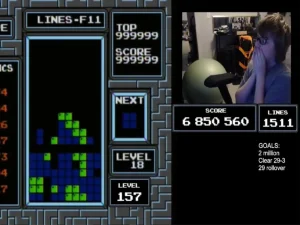با هوش مصنوعی Content-Aware Fill فتوشاپ تصویر بسازید و ویرایش کنید
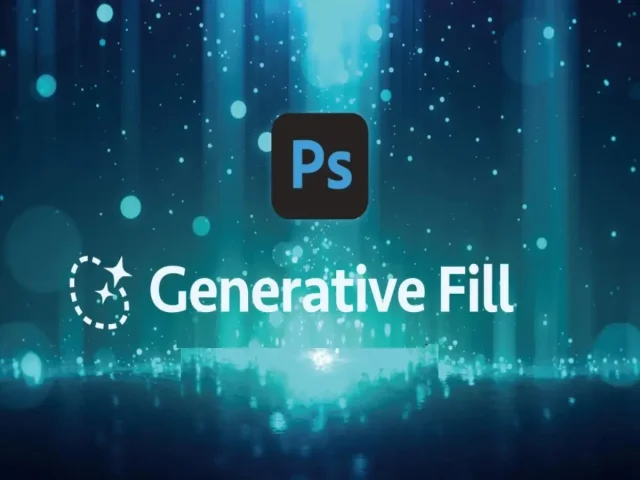
Content-Aware Fill ویژگی قدرتمندی در نسخهی جدید فتوشاپ است که به شما امکان میدهد اشیاء یا عناصر ناخواسته را از عکسهای خود حذف کنید. شما میتوانید این کار را با جایگزینکردن آنها با محیط یا هرچیزی دلخواه دیگر انجام دهید. همچنین، از این ویژگی برای پاککردن حواسپرتیها یا پرکردن شکافها یا تغییر پسزمینه تصاویر خود نیز میتوان استفاده کرد و بهدلخواه مشغول ویرایش عکس خود شد.
در صورت که نیاز به مشاوره و خرید یا نصب در زمینه تلفن سانترال و یا دوربین مدار بسته و یا شبکه را دارید لطفا با شمارهای 02188354375 و یا 09121988790 تماس بفرمایید.
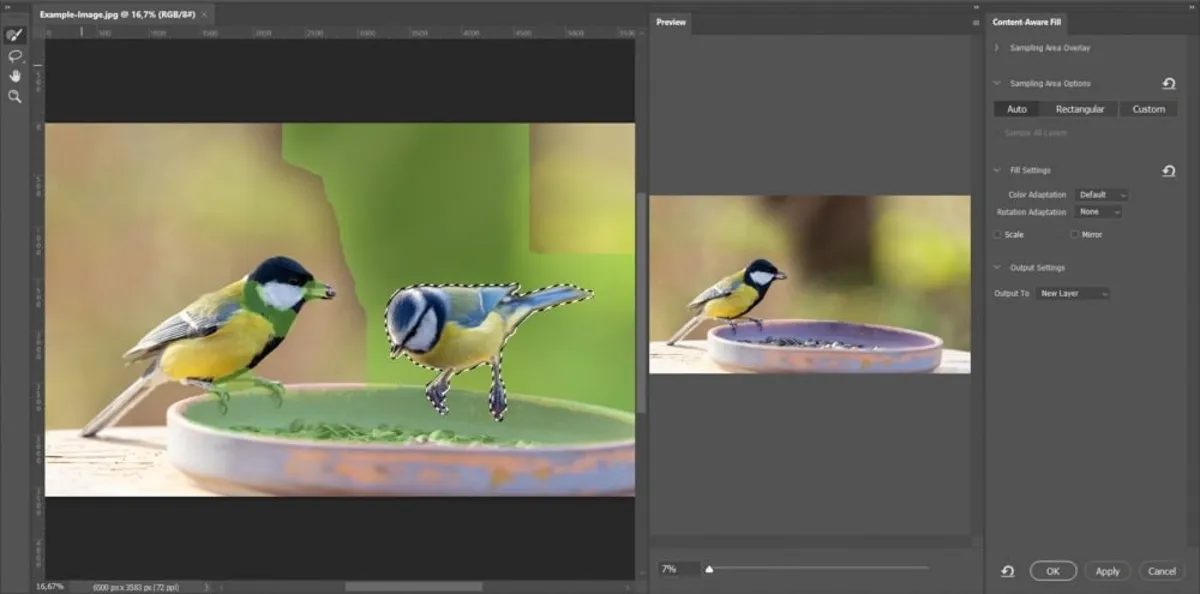
هوش مصنوعی در فتوشاپ چه کاربردهایی دارد؟
این روزها که بازار هوش مصنوعی در تمامی زمینهها بهشدت داغ است، نرمافزار فتوشاپ نیز با استفاده از فناوریهای هوش مصنوعی سعی میکند که به کاربران کمک کند تا با تلاش و زمان کمتر، به نتایج شگفتانگیزی دست یابند.
علاوهبر قابلیت Content-Aware Fill که در این مقاله نحوهی استفاده از آن را کاملاً توضیح خواهیم داد، فتوشاپ پیش از معرفی آن، بهصورت نامحسوسی از هوش مصنوعی برای کمک به مشتریهای خود استفاده میکرد.
برای مثال، یکی از کاربردهای شگفتانگیز هوش مصنوعی در فتوشاپ Sky Replacement است. این قابلیت بهطور هوشمند آسمان را از پیشزمینه جدا میکند و به شما امکان میدهد تا تنها با چند کلیک آن را با آسمانی متفاوت جایگزین کنید. Sky Replacement از هوش مصنوعی برای تجزیهوتحلیل رنگها و نور و پرسپکتیو تصویر استفاده و بهطورخودکار آسمان جدید را مطابق آنها تنظیم میکند.
شما میتوانید از بین انواع آسمان ازپیشتعیینشده، مانند آسمان آبی، آسمان ابری، غروب خورشید یا آسمان شب یکی را انتخاب کنید. همچنین، تصاویر آسمان خود را میتوانید وارد برنامه و آنها را بهعنوان پیشتنظیم برای استفاده در آینده ذخیره کنید.
Sky Replacement راهی عالی برای تغییر حالوهوای تصاویر شما بدون صرف ساعتها زمان برای ویرایش دستی است. شما میتوانید از منو Edit یا پنل Properties در فتوشاپ به این ویژگی دسترسی داشته باشید.
یکی دیگر از کاربردهای مفید هوش مصنوعی در فتوشاپ، Discover panel است؛ ابزار جدیدی که کمک میکند تا سریعتر و هوشمندانهتر کار کنید. پنل Discover از هوش مصنوعی برای ارائهی توصیههایی براساس شما و کارتان استفاده میکند و شامل اقداماتی است که با یک کلیک برای سرعتبخشیدن به نتایج استفاده میشوند.
برای مثال، از پنل Discover برای جستوجوی ابزارها، دستورها، آموزشها و نکات موردنیاز در فتوشاپ و برای دسترسی به فایلهای اخیر، اسناد ابری، پیشتنظیمات، کتابخانهها و.... و برای اِعمال اقدامات سریع مانند برش، تغییر اندازه، چرخش یا صادرات تصویر خود استفاده کنید.
پنل Discover برای کمک به یادگیری مهارتهای جدید و یافتن آنچه نیاز دارید و انجام کارها با سرعت بیشتر طراحی شده است. شما میتوانید از منو Window یا صفحهی اصلی در فتوشاپ به آن دسترسی داشته باشید.
آیا با هوش مصنوعی Content-Aware Fill میتوان عکس جدید ساخت؟

Content-Aware Fill از فناوریهای یادگیری ماشینی برای تجزیهوتحلیل پیکسلهای عکس شما و تولید پیکسلهای جدیدی استفاده میکند که با بقیهی تصویر ترکیب میشوند. همچنین، میتواند پرسپکتیو، نور، بافت و رنگ صحنه را تشخیص دهد و جای خالی را متناسب با آن پر کند.
از Content-Aware Fill برای حذف هر چیزی از عکس خود میتوانید استفاده کنید؛ مانند افراد، حیوانات، وسایل نقلیه، سیمها، لوگوها، واترمارکها و لکهها. همچنین، از آن برای گسترش یا برش عکس خود با افزودن محتوای بیشتر به لبه ها میتوانید بهره ببرید که برای عکسهای قدیمی پارهشده ویژگی بسیار جالبی محسوب میشود.
مزایای Content-Aware Fill چیست؟
Content-Aware Fill ابزاری قدرتمند و راحت است که میتواند به شما در ایجاد عکسهای جدید کمک کند. برخی از مزایای Content-Aware Fill عبارتاند از:
- با خودکارکردن کاری پیچیده که به شبیهسازی یا وصلهی دستی نیاز دارد، در زمان و تلاش شما صرفهجویی میکند.
- این هوش مصنوعی به شما امکان میدهد تا هر عنصری را بدون باقیگذاشتن رد یا شکافی به عکس خود حذف یا اضافه کنید.
- کیفیت عکس شما را با ایجاد افکتهای واقعی و طبیعی مطابق با تصویر اصلی شما بهبود میبخشد.
بااینحال، فراموش نکنید که این فناوری بیش از تصوراتتان تازهواردتر است؛ پس اگر در بخشهایی انتظارات شما را برآورده نکرد، هنوز زود است که از دستش عصبانی شوید. این ویژگی ممکن است روی عکسهای بیکیفیت یا پیچیده، آنگونه که در تبلیغاتش دیدهایم، عمل نکند.
چگونه در فتوشاپ از Content Aware Fill استفاده کنیم؟
ابتدا باید جدیدترین نسخه از برنامهی ادوبی فتوشاپ را روی سیستمتان نصب کنید. بهدلیل نبود درگاههای بینالمللی برای پرداخت و خرید برنامه، ازطریق راههای موجود باید لایسنس آن را فعال کنید. بعد از انجام این کار، دو راه برای استفاده از Content Aware Fill در فتوشاپ وجود دارد: منو ویرایش و فضای کاری Content Aware Fill
منو Edit
- برای استفاده از Content Aware Fill از منو Edit، باید با استفاده از هریک از ابزارهای انتخاب، مانند Lasso Tool یا Quick Selection Tool یا Object Selection Tool، اطراف شیئی که میخواهید حذف کنید، انتخاب کنید.
- سپس در منو Edit روی گزینهی Fill کلیک کنی تا فتوشاپ بهطورخودکار قسمت انتخابی را با جزئیات متناسب با مناطق اطراف پر کند.
فضای کاری Content Aware Fill

- برای استفاده از Content Aware Fill از فضای کاری Content Aware Fill، باید ازطریق هریک از ابزارهای انتخاب، اطراف شیئی که میخواهید حذف کنید، انتخاب کنید.
- سپس از بخش Edit گزینهی Content Aware Fill را انتخاب کنید یا دکمههای Shift + Delete را فشار دهید. با این کار فضای کاری جدیدی باز میشود که در آن میتوانید پیشنمایشی از نتیجه را در سمت چپ و منطقهی نمونهبرداریشده را در سمت راست مشاهده کنید. ناحیهی نمونهبرداریشده با پوشش سبز مشخص میشود و نشان میدهد که Photoshop از کجا جزئیات تصویر را برای پرکردن قسمت انتخابی میگیرد.
- از ابزار Sampling Brush برای افزودن یا حذف مناطق از ناحیهی نمونهگیریشده میتوانید استفاده کنید و تنظیماتی مانند تطبیق رنگ، انطباق چرخش، مقیاس و آینه را برای تنظیم دقیق نتیجه انجام دهید. وقتی از نتیجهی کار راضی بودید، روی OK کلیک کنید تا فتوشاپ آن را روی تصویر شما اِعمال کند.